Konvertieren, bearbeiten und komprimieren Sie Videos/Audios in über 1.000 Formaten in hoher Qualität.
Snapchat-Video lässt sich nicht zuschneiden? Schnelle Lösungen und Alternativen
Snapchats Probleme beim Video-Trimmen können Ihre Content-Pläne durchkreuzen, egal ob Sie Stories, Memories oder Snap Ads erstellen. Warum lassen sich Snapchat-Videos nicht trimmen und wie funktioniert es? Keine Sorge! Dieser Leitfaden erklärt häufige Ursachen und praktische Lösungen – und bietet eine leistungsstarke Alternative für nahtloses Bearbeiten. Lesen Sie jetzt weiter und schneiden Sie Snapchat-Videos mühelos!
Führerliste
Gründe, warum Sie Snapchat-Videos nicht zuschneiden können Zwei Lösungen zum Trimmen von Snapchat-Videos Das All-in-One-Tool zum Trimmen und Bearbeiten von Snapchat-VideosGründe, warum Sie Snapchat-Videos nicht zuschneiden können
Wenn das Zuschneiden von Snapchat-Videos fehlschlägt, liegt das oft an technischen Problemen, Formatfehlern oder Gerätebeschränkungen. Im Folgenden finden Sie die häufigsten Ursachen – von App-Fehlern bis hin zu beschädigten Dateien – und wie sie Ihre Bearbeitungen blockieren.
App-Fehler oder veraltete Version
Snapchat-Störungen, Abstürze oder veraltete App-Versionen können die Trimm-Tools deaktivieren. Updates beheben zwar häufig Fehler, aber wenn sie nicht installiert werden, reagiert die Funktion möglicherweise nicht mehr.
1. Nicht unterstütztes Videoformat
Snapchat hat Probleme mit nicht-nativen Formaten wie MKV, AVI oder DRM-geschützten Dateien. Videos, die von anderen Plattformen (z. B. TikTok oder Instagram) heruntergeladen werden, können während der Übertragung die Kompatibilität verlieren.
2. Beschädigte/bearbeitete Dateien
In Apps von Drittanbietern geänderte Videos (z. B. zugeschnitten, gefiltert oder mit einem Wasserzeichen versehen) werden im Editor von Snapchat möglicherweise nicht richtig geladen, sodass das Zuschneiden fehlschlägt.
3. Probleme mit der Gerätekompatibilität
Ältere Geräte (z. B. iPhone 6, günstige Android-Handys) oder veraltete Betriebssysteme verfügen nicht über die nötige Rechenleistung, um die Bearbeitungstools von Snapchat reibungslos auszuführen. Manche Nutzer stellen möglicherweise sogar fest, dass sie Snapchat kann nicht auf ein iPhone heruntergeladen werden oder Android.
Zwei Lösungen zum Trimmen von Snapchat-Videos
Kurz gesagt gibt es zwei Möglichkeiten, Snapchat-Videos bequem in der App zu trimmen. Solange die hochgeladenen Videos einwandfrei funktionieren, können Sie sie schnell in Snapchat trimmen und direkt veröffentlichen. Sollten Sie jedoch auf Probleme stoßen, die sich dabei nicht beheben lassen, liegt die Ursache möglicherweise im Video selbst. In diesem Fall lesen Sie den nächsten Abschnitt, um eine geeignetere Methode zu finden.
Lösung 1 – Snapchat-Videos nach der Aufnahme kürzen
Wenn du zufällig etwas Lustiges findest, das du aufnehmen und auf Snapchat posten möchtest, kannst du das Video nach der Aufnahme einfach zuschneiden. Mit diesen Schritten geht das ganz schnell:
Schritt 1Tippen Sie nach der Aufnahme eines Snapchat-Videos auf die Schaltfläche „Mehr“, um ein neues Fenster zum Zuschneiden zu öffnen.
Schritt 2Tippen und ziehen Sie den Start- und Endpunkt, um Ihr Snapchat-Video direkt zu trimmen.
Schritt 3Sie können eine Vorschau des zugeschnittenen Snapchat-Videos anzeigen. Tippen Sie abschließend auf die Schaltfläche "Speichern", um das Video zu speichern.
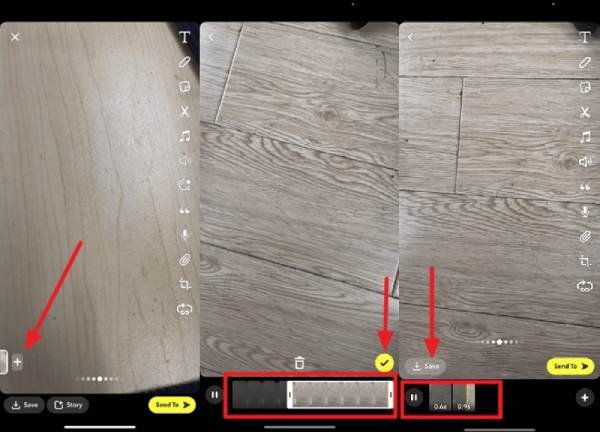
Lösung 2 – Snapchat-Videos aus Erinnerungen kürzen
Wenn Sie bereits ein Video aufgenommen haben, das Sie auf Snapchat veröffentlichen möchten, und es vor dem Posten kürzen möchten, finden Sie es in Erinnerungen. Und Sie können sogar gelöschte Erinnerungen von Snapchat wiederherstellen zum Trimmen von Videos. So geht's:
Schritt 1Tippen Sie auf ein Snapchat-Video, das Sie aus Erinnerungen zuschneiden möchten. Ziehen Sie das Video in die Timeline unten.
Schritt 2Tippen Sie in der Zeitleiste auf die Start- und die Ende-Schaltfläche, um dieses Snapchat-Video zu kürzen.
Schritt 3Tippen Sie abschließend auf die Schaltfläche „Teilen“. Tippen Sie auf die Schaltfläche „Video speichern“, um das zugeschnittene Snapchat-Video zu speichern.
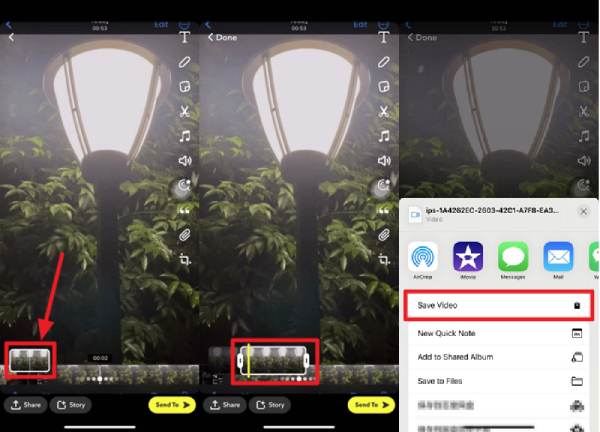
Das All-in-One-Tool zum Trimmen und Bearbeiten von Snapchat-Videos
Wenn Sie Snapchat-Videos nicht kürzen können und den genauen Grund dafür nicht kennen oder keine Zeit damit verbringen möchten, die genaue Ursache herauszufinden. Dann können Sie 4Easysoft Total Video Converter um jede Videodatei zu verarbeiten und den Zuschneidevorgang erfolgreich abzuschließen. Dank seiner fortschrittlichen KI-Technologie bietet es präzise Bearbeitung auf Bildebene, verarbeitet jedes Videoformat und konvertiert es in ein geeignetes MP4-Format für Snapchat.

Für Kreative, die Massenbearbeitungen benötigen, unterstützt 4Easysoft die Stapelverarbeitung und schneidet Dutzende von Clips gleichzeitig, ohne die Originalqualität zu beeinträchtigen. Die Offline-Funktionalität macht die Abhängigkeit von der Internetgeschwindigkeit eliminiert, und Exporte erfolgen ohne Wasserzeichen oder Dateigrößenbeschränkungen. Es bietet außerdem zusätzliche Funktionen wie Geschwindigkeit des Snapchat-Videos ändern. Egal, ob Sie beschädigte Dateien reparieren oder Seitenverhältnisse für Stories anpassen, dieses Tool sorgt jedes Mal für Snapchat-fähige Videos.

Exportieren Sie zugeschnittene Videos in von Snapchat unterstützten Formaten.
Zeigen Sie eine Vorschau an, um zu sehen, ob Ihr Snapchat-Video richtig zugeschnitten ist.
Verbessern Sie Ihr Snapchat-Video mit verschiedenen Bearbeitungstools.
Schneiden Sie Snapchat-Videos, ohne ihre Originalqualität zu beeinträchtigen.
100% Sicher
100% Sicher
Schritt 1Starten Sie 4Easysoft Total Video Converter und klicken Sie auf die Schaltfläche „Dateien hinzufügen“, um das Snapchat-Video zu importieren.
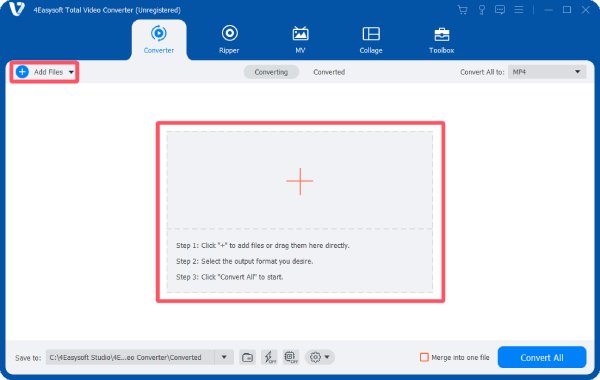
Schritt 2Klicken Sie auf die Schaltfläche "Ausschneiden", um ein Popup-Fenster aufzurufen. Klicken und ziehen Sie die Zeitleiste, um das Snapchat-Video zuzuschneiden.
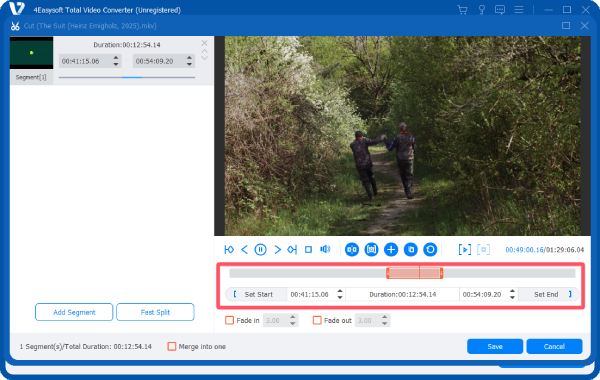
Schritt 3Klicken Sie nach dem Zuschneiden Ihres Snapchat-Videos auf die Schaltfläche „Alles konvertieren“, um das zugeschnittene Video zu speichern.
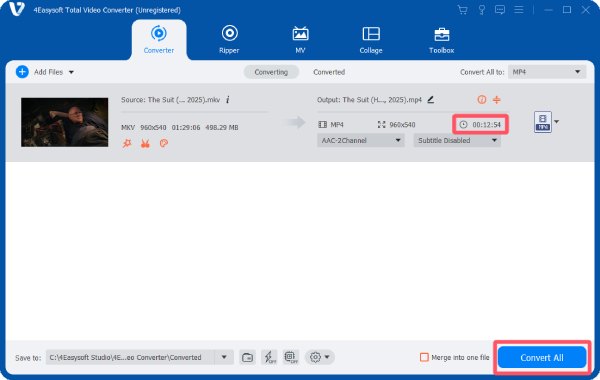
Abschluss
Snapchats Trimmprobleme können frustrierend sein, wenn Sie schnell einige interessante Videos teilen möchten. Wenn Sie nicht aus unbekannten Gründen eingeschränkt werden möchten, verwenden Sie 4Easysoft Total Video Converter bietet Ihnen eine nahtlose Lösung für die Bearbeitung. Laden Sie es noch heute herunter, um Videos ohne Wasserzeichen oder Qualitätsverlust zu schneiden, zu bearbeiten und zu konvertieren!
100% Sicher
100% Sicher


